写在前面
- 本文基于React18+Echarts5来实现柱状图表,文末有完整代码例子;
- 版本号: React18.2.0 Echarts5.5 Node18.20.2;
- 项目的话就是基于reacte-react-app搭建的一个简易项目。
1.渲染一个基础的柱状图表
- 定义一个容器给上指定宽高
- 通过init方法创建一个echarts实例,再调用实例对象上的setOption方法进行渲染
- 代码以及浏览器预览效果如下图
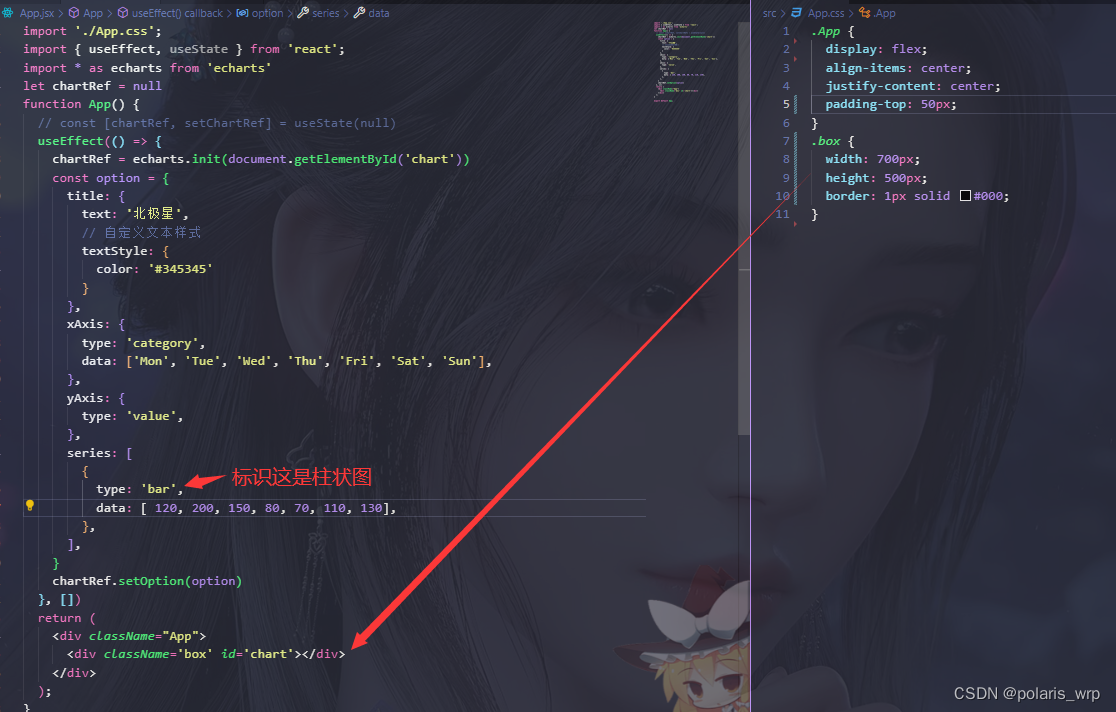
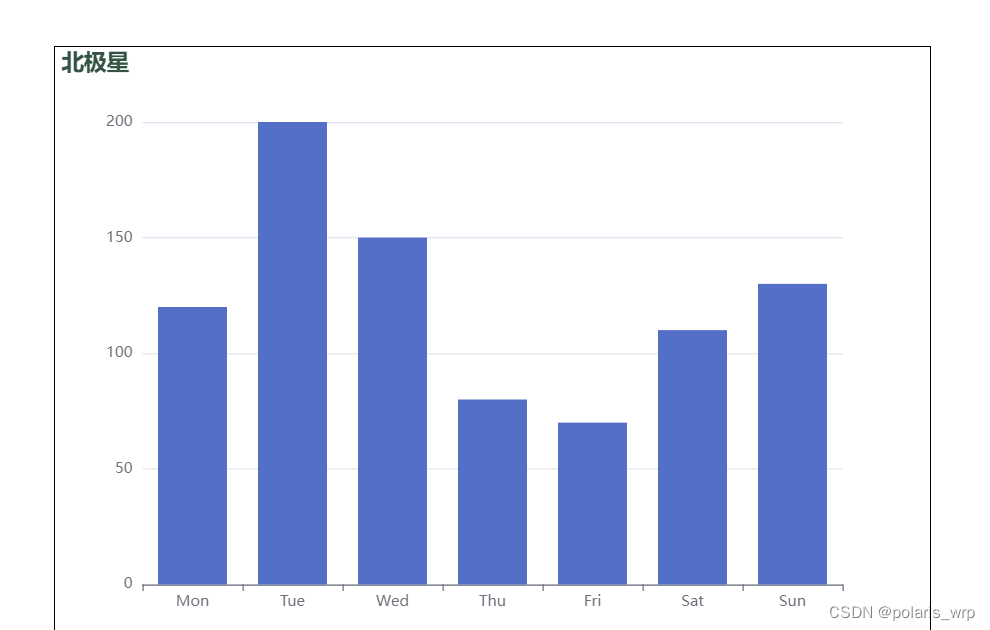
2.增加常用的一些配置
- 上面已经渲染了基础的图表,接着再添加一些配置,如图例,提示框等组件
- 往option对象里边添加配置,tooltop,legend

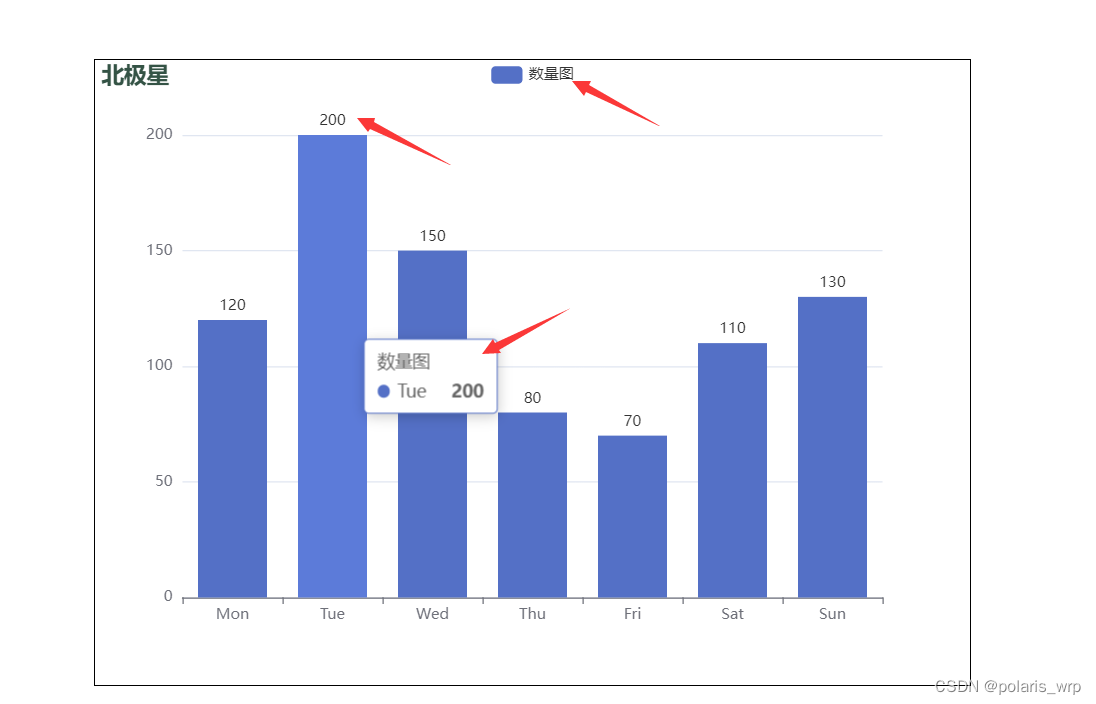
3.每一项都展示两个柱状图型
- 有些时候,我们希望在一个图表中比对两种数据,例如一个图表中展示两个柱形
- 实现方式:只需要在series数组中新增一项柱状图配置即可
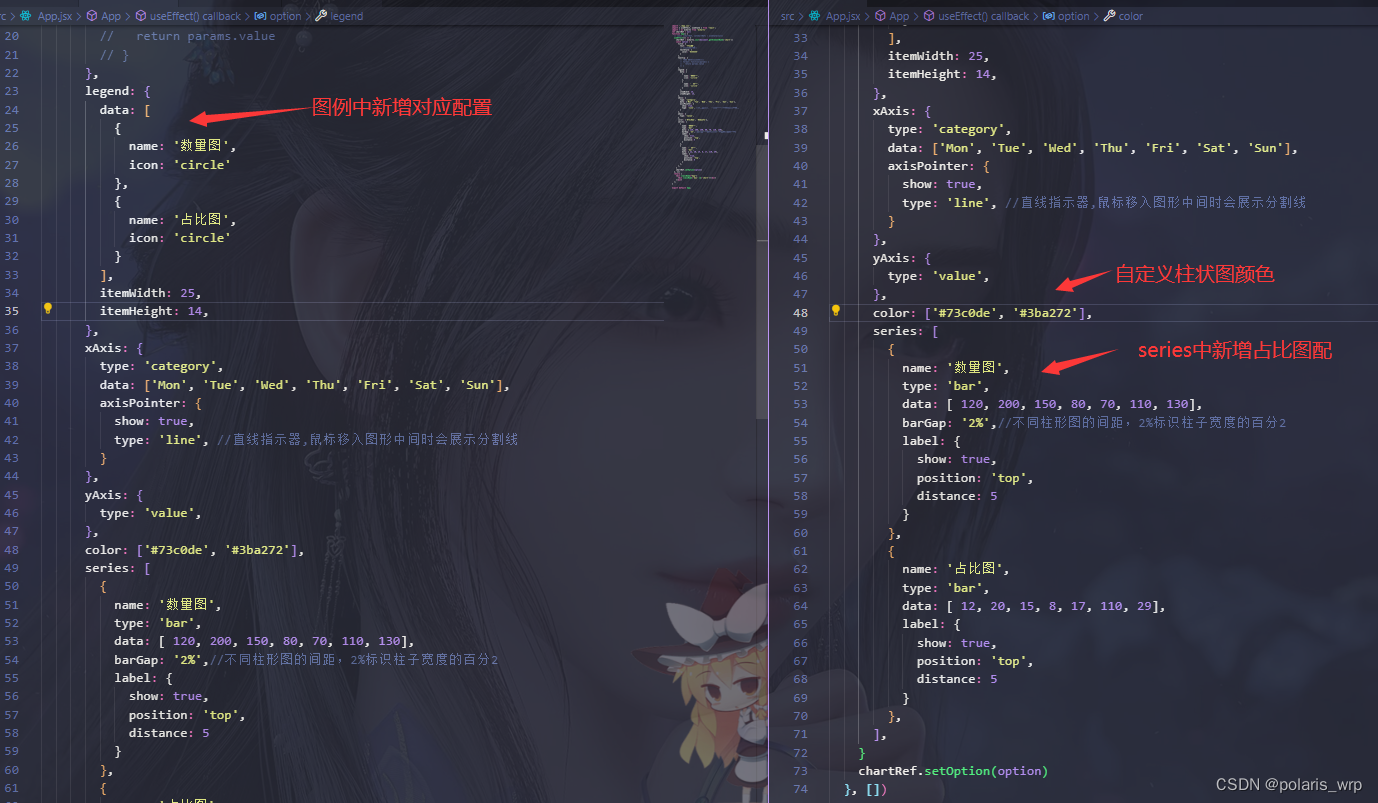
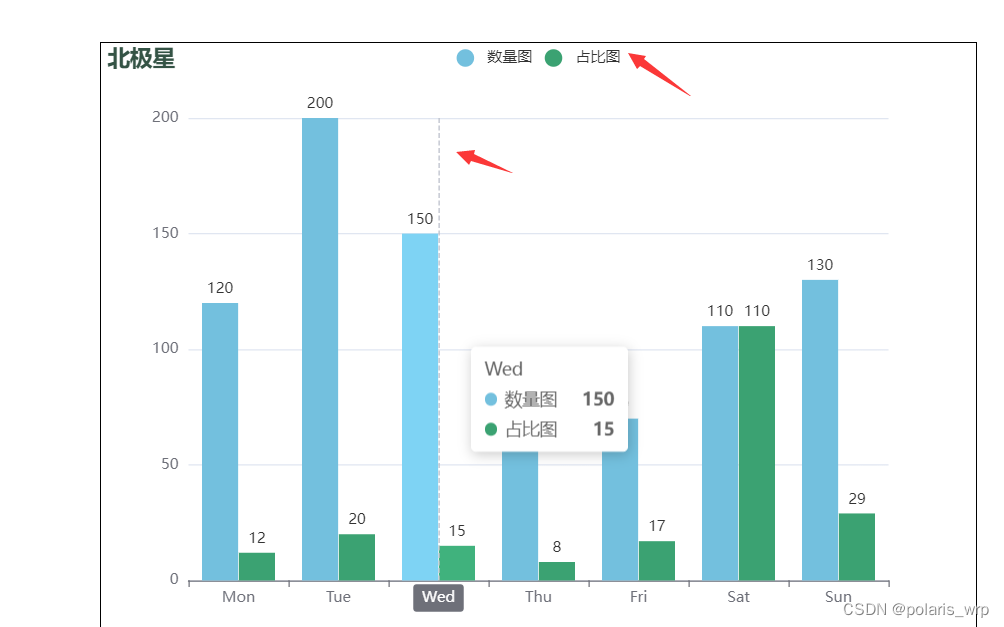
4.设置两条坐标轴
- 在上边例子中,两种柱状图一个是数量,另一个是百分比,如果只使用一条坐标轴的话,无法表示两个图表的数量关系;
- 因为一个是纯数量,一个是百分比数据;百分比显然要比数量小太多,而默认的话左侧的坐标轴刻度使用的是数量的,那么百分比的柱状图就会很低甚至忽略不计;
- 就像下面这样:可以看到占比的柱形图已经很低了,要是数量再大的话,占比图的图形甚至会忽略不计
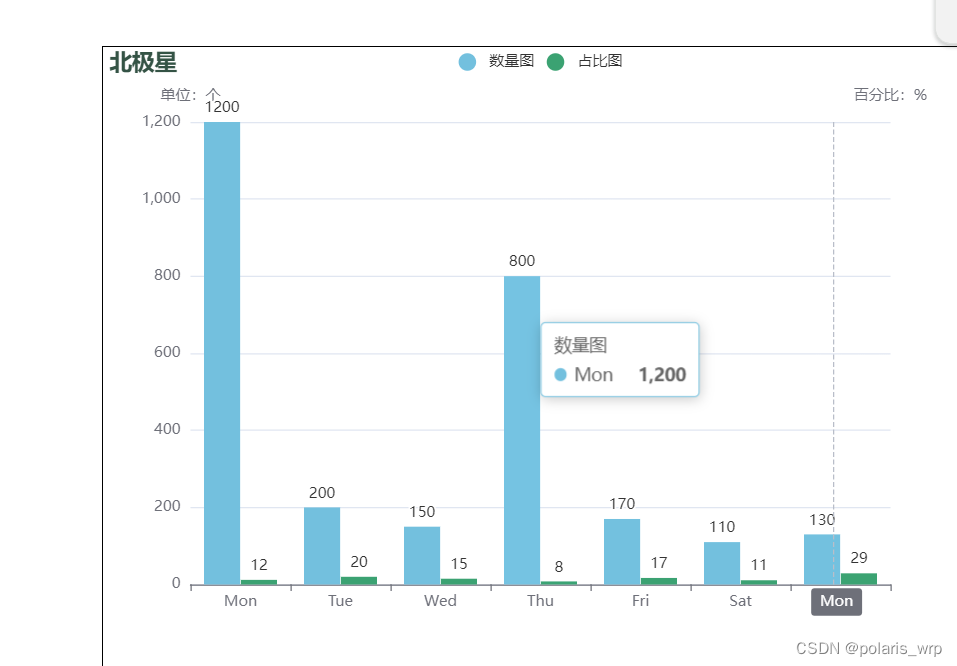
- 接下来我们需要调整yAxis和series的配置;
- 其中yAxis需要将对象改为数组形式,并且添加position属性,通过left,right标识该坐标轴用于左侧还是右侧;
- series数组中需要将每个对象设置yAxisIndex属性,这里0标识刻度使用左侧y轴,1则是右侧y轴;
- 代码以及效果如下图:
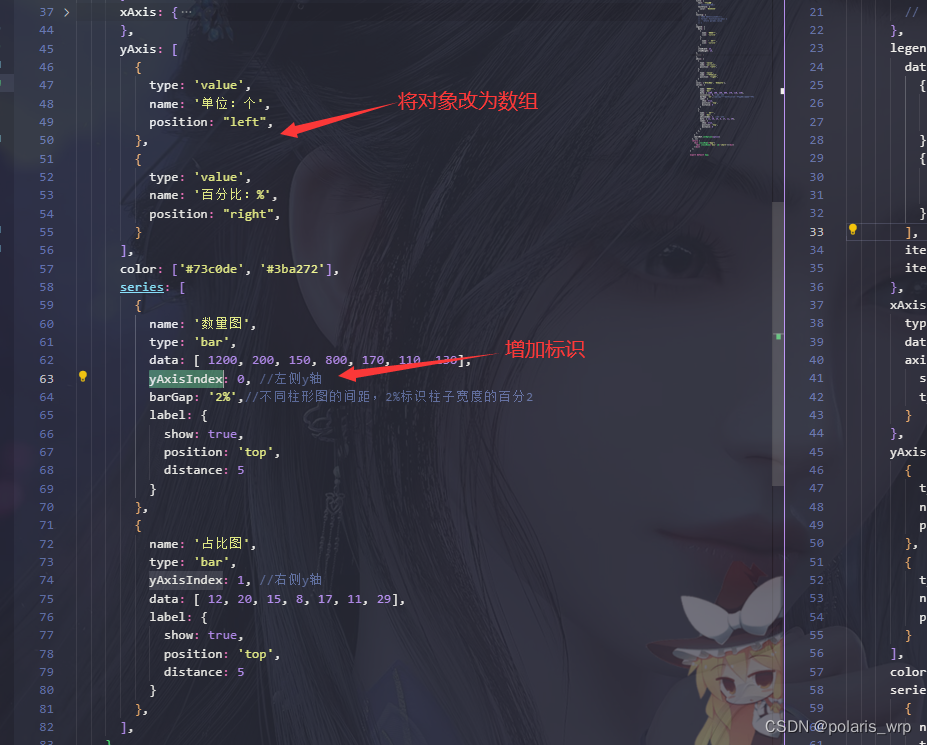
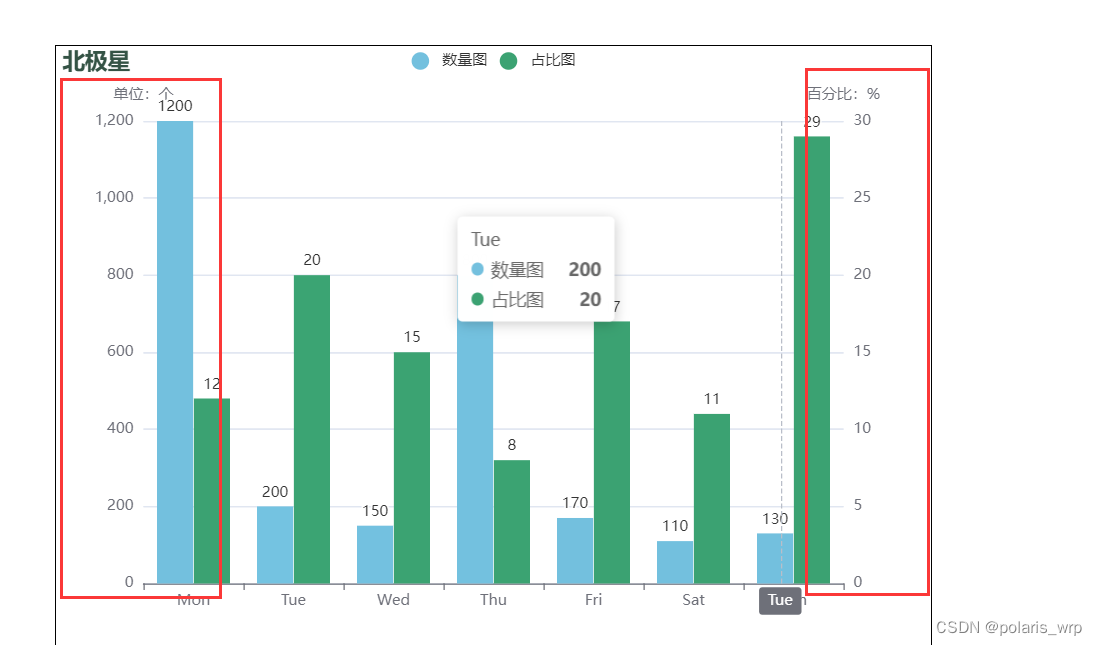
5.处理图表数量过多的问题,配置dataZoom
- 当咱们数据量特别大的时候,可能一个图表就放不下了,增加4项展示如下:
- 可以看到,图表自适应之后图与图之间变得更加紧密,图形宽度也变小了,要是再多一些…

- 要解决上面的问题,可以自定义图表宽度,间隔又或是其他的,但这里使用dataZoom来处理
- 通过type指定缩放组件为滑块,通过start和end设置窗口范围的起始百分比,还可以设置摆放位置,高度等等
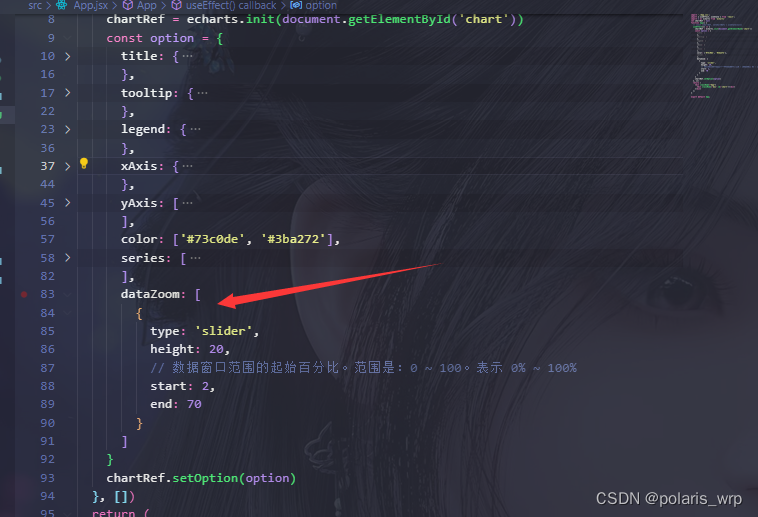
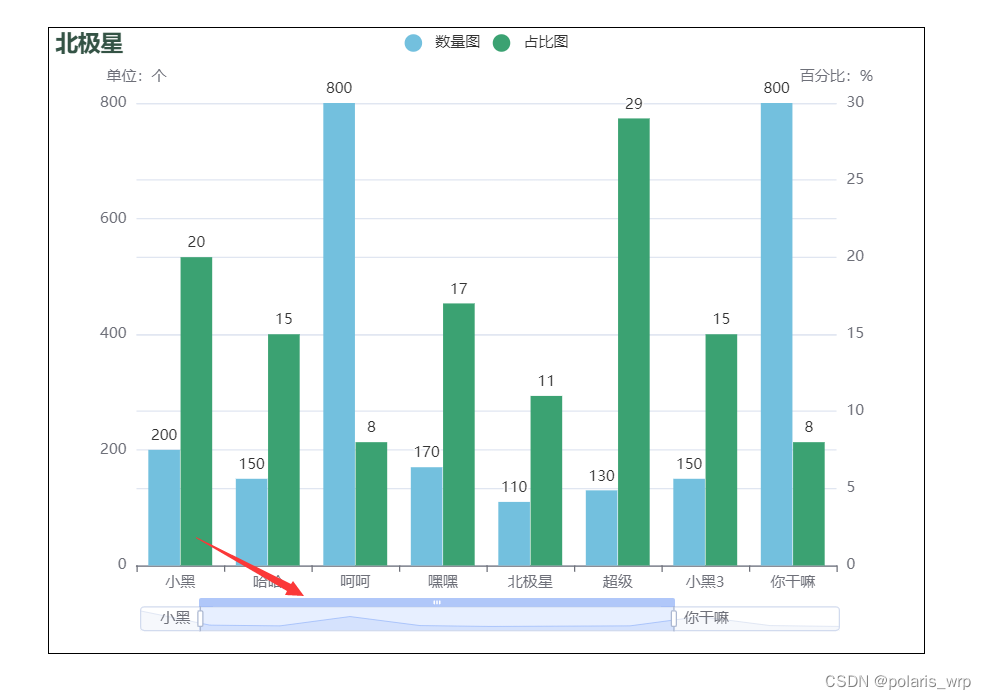
6.处理X轴文字过长问题
- 上面可以看到x轴文字都是水平摆放,并且文字还是比较简短的,但是当文字过长的时候;
- 如下图可以看到,不仅展示不了,还会影响其他文字的正常展示;
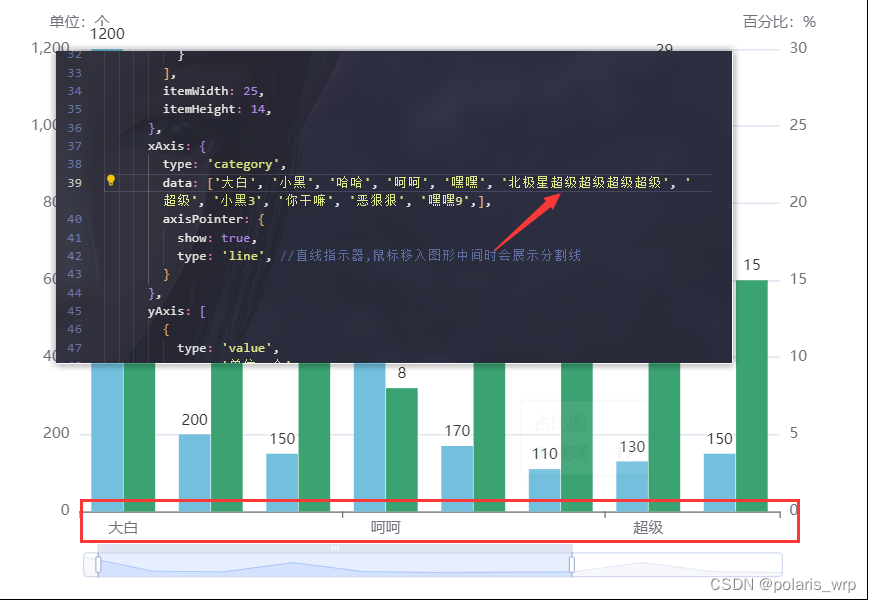
- 处理方式就是可以设置文字大小,文字旋转角度,超出换行等;
- 在xAxis中新增配置以及效果如下图,能够看到文字正常展示了;
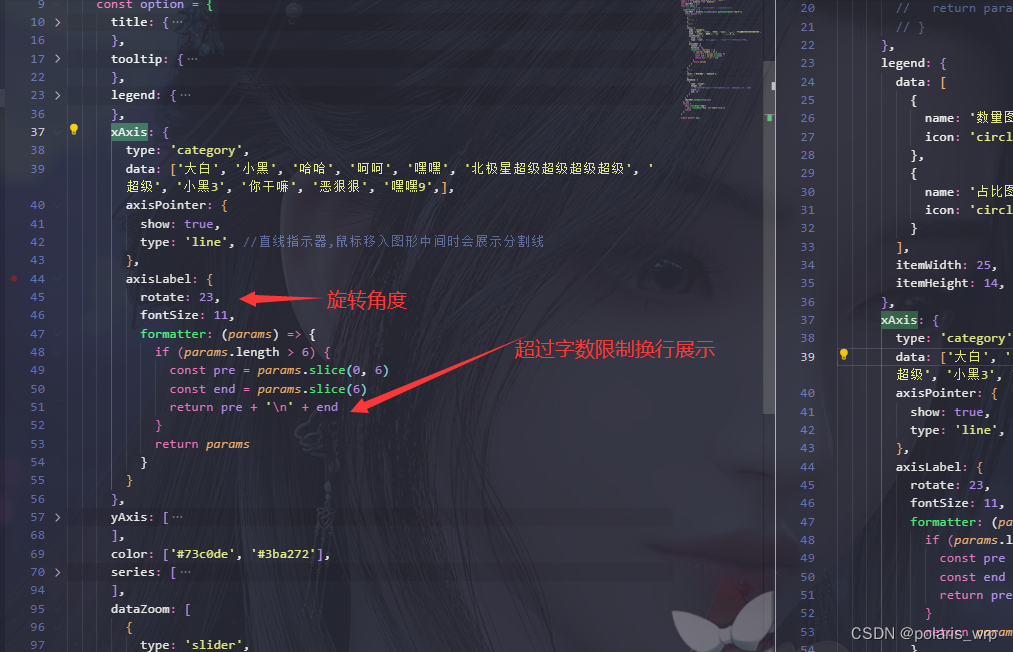
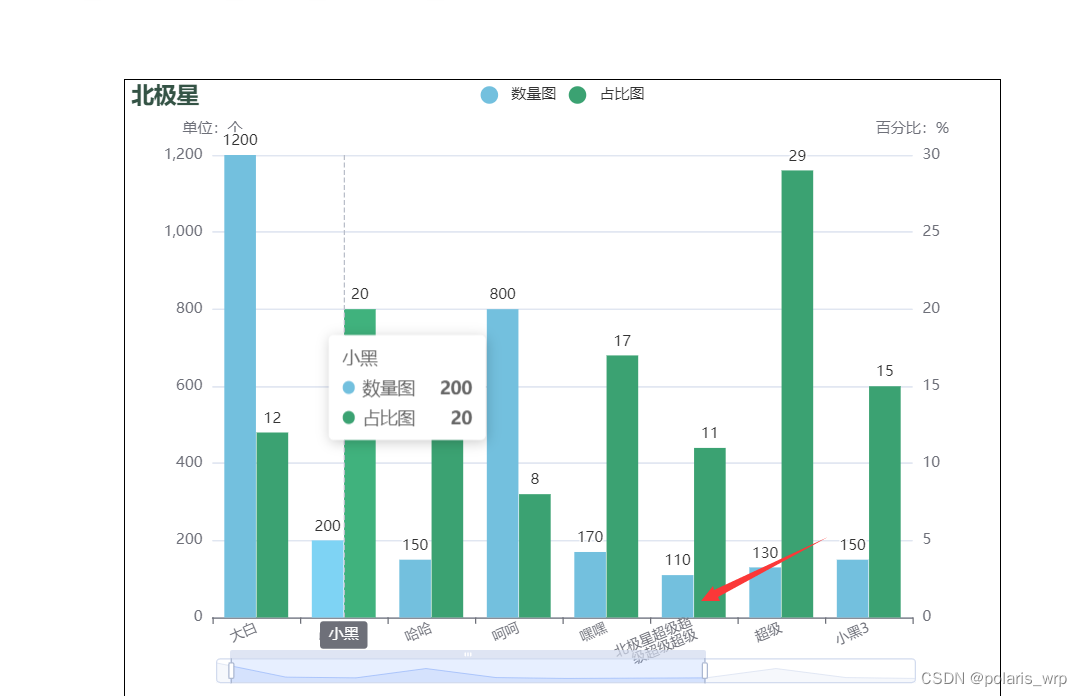
7.完整代码
import './App.css';
import { useEffect, useState } from 'react';
import * as echarts from 'echarts'
let chartRef = null
function App() {
const initChart = () => {
chartRef = echarts.init(document.getElementById('chart'))
const option = {
title: {
text: '北极星',
textStyle: {
color: '#345345'
}
},
tooltip: {
},
legend: {
data: [
{
name: '数量图',
icon: 'circle'
},
{
name: '占比图',
icon: 'circle'
}
],
itemWidth: 25,
itemHeight: 14,
},
xAxis: {
type: 'category',
data: ['大白', '小黑', '哈哈', '呵呵', '嘿嘿', '北极星超级超级超级超级', '超级', '小黑3', '你干嘛', '恶狠狠', '嘿嘿9',],
axisPointer: {
show: true,
type: 'line',
},
axisLabel: {
rotate: 23,
fontSize: 11,
formatter: (params) => {
if (params.length > 6) {
const pre = params.slice(0, 6)
const end = params.slice(6)
return pre + '\n' + end
}
return params
}
}
},
yAxis: [
{
type: 'value',
name: '单位:个',
position: "left",
},
{
type: 'value',
name: '百分比:%',
position: "right",
}
],
color: ['#73c0de', '#3ba272'],
series: [
{
name: '数量图',
type: 'bar',
data: [ 1200, 200, 150, 800, 170, 110, 130, 150, 800, 170, 110],
yAxisIndex: 0,
barGap: '2%',
label: {
show: true,
position: 'top',
distance: 5
}
},
{
name: '占比图',
type: 'bar',
yAxisIndex: 1,
data: [ 12, 20, 15, 8, 17, 11, 29, 15, 8, 17, 11],
label: {
show: true,
position: 'top',
distance: 5
}
},
],
dataZoom: [
{
type: 'slider',
height: 20,
start: 2,
end: 70
}
]
}
chartRef.setOption(option)
}
useEffect(() => {
initChart()
}, [])
return (
<div className="App">
<div className='box' id='chart'></div>
</div>
);
}
export default App;
//App.css
.App {
display: flex;
align-items: center;
justify-content: center;
padding-top: 50px;
}
.box {
width: 700px;
height: 500px;
border: 1px solid #000;
}
写在最后
- 以上就是所有内容啦,主要就是记录了一些常见的问题处理方式,希望对你有所帮助吧;
- 感谢你这么优秀还能看我的文章~
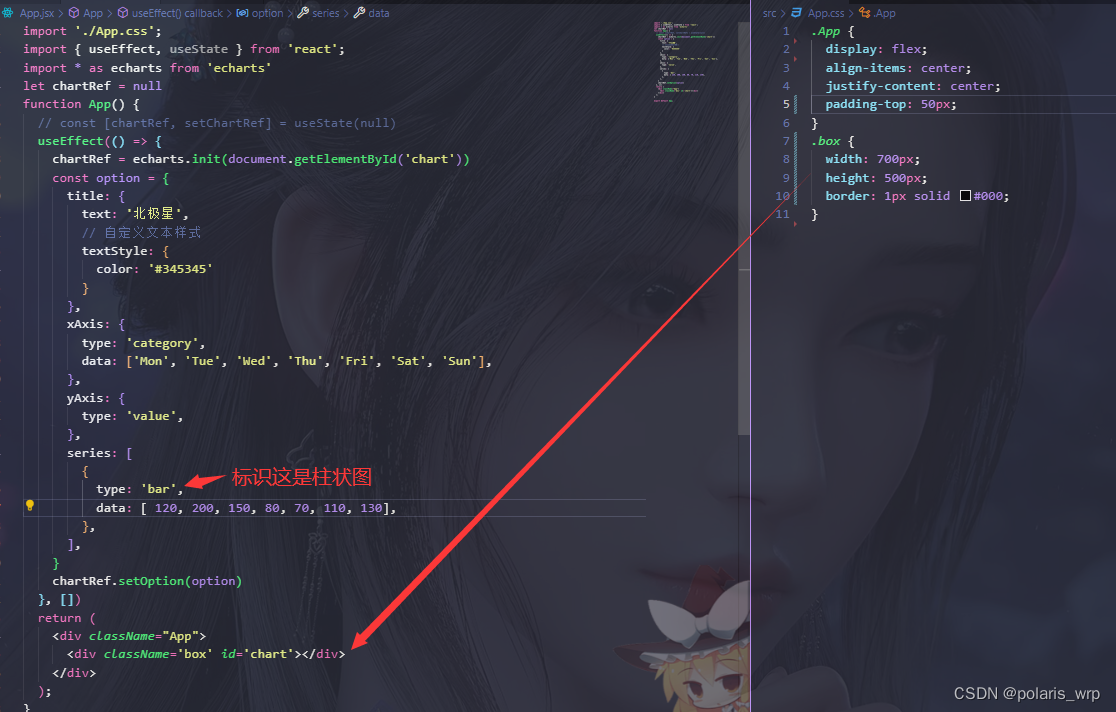
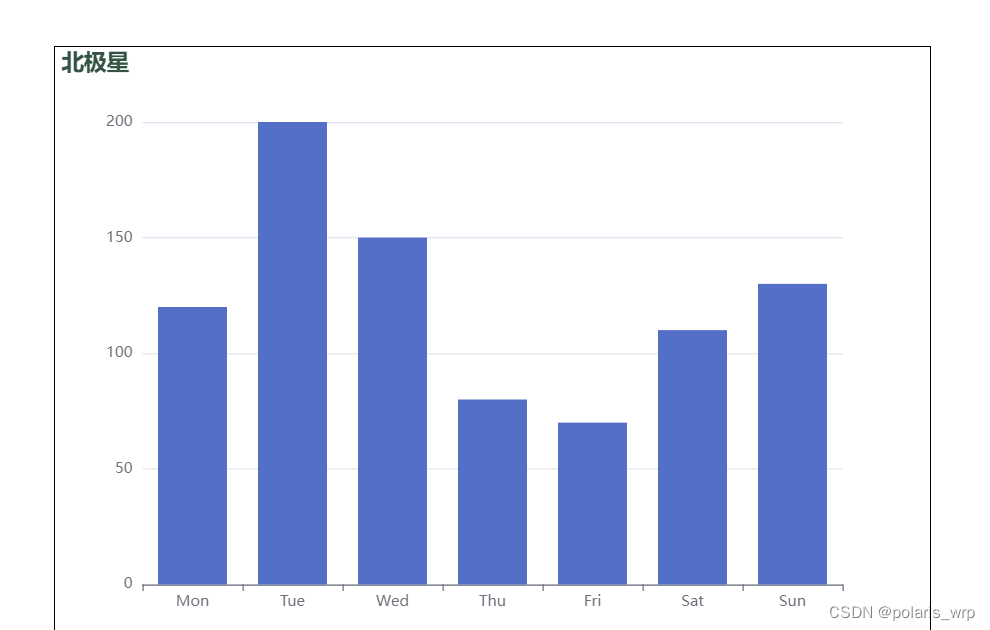

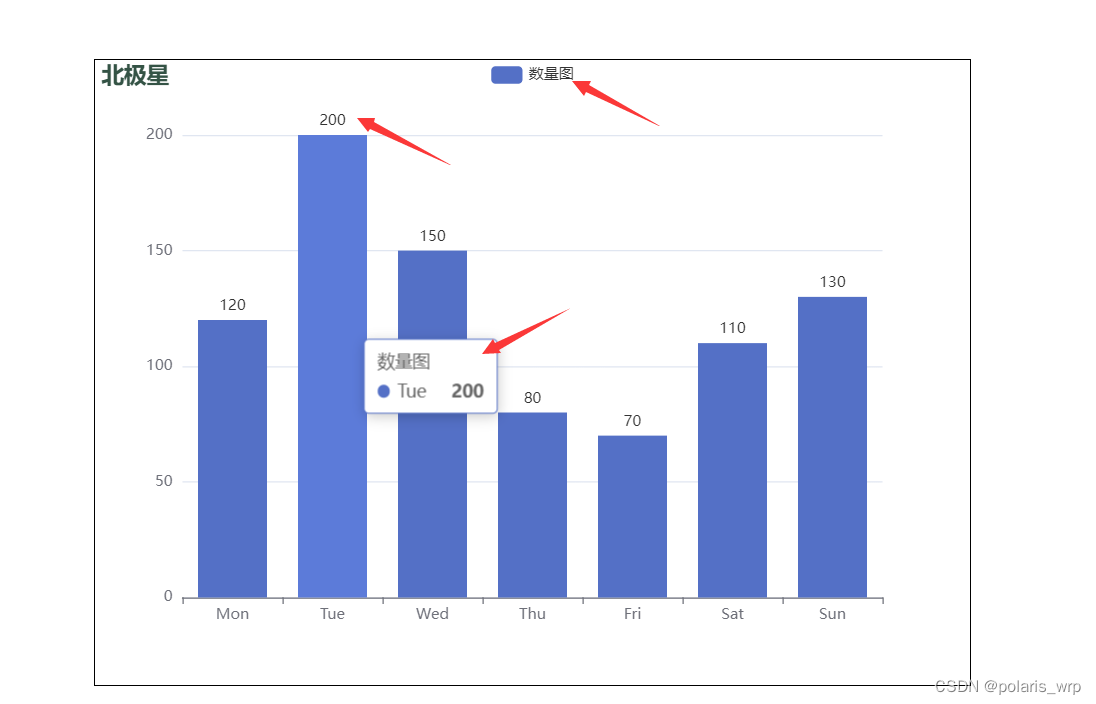
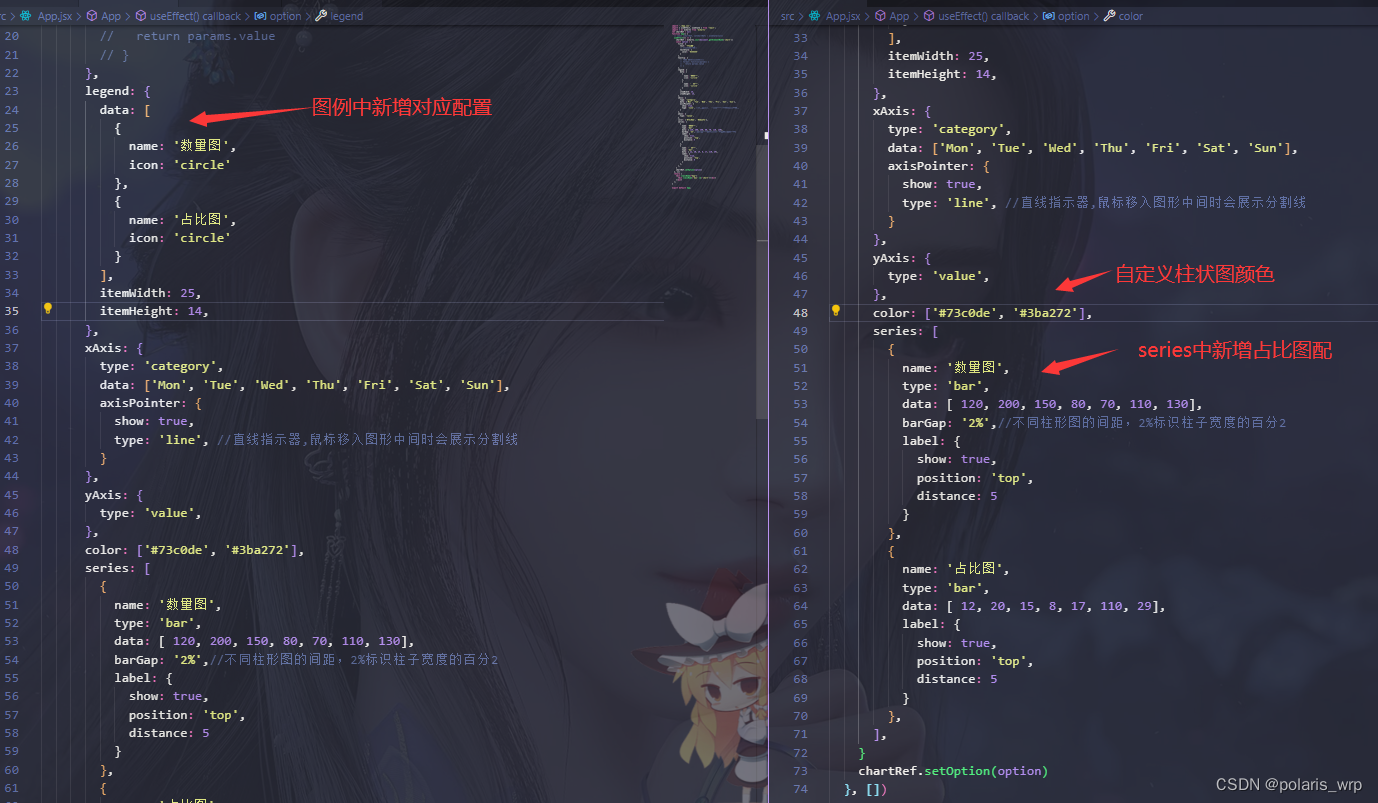
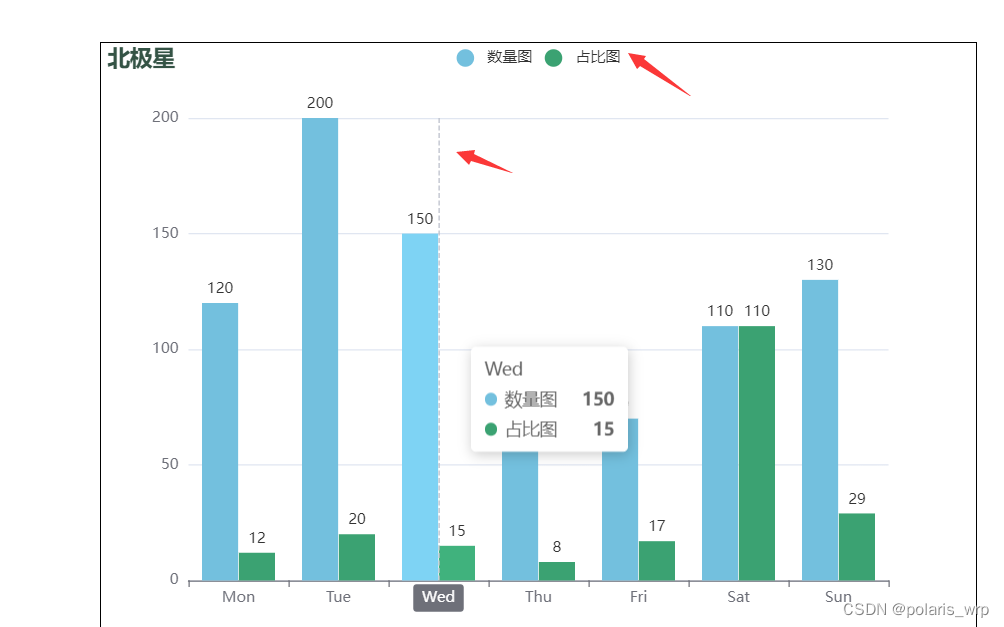
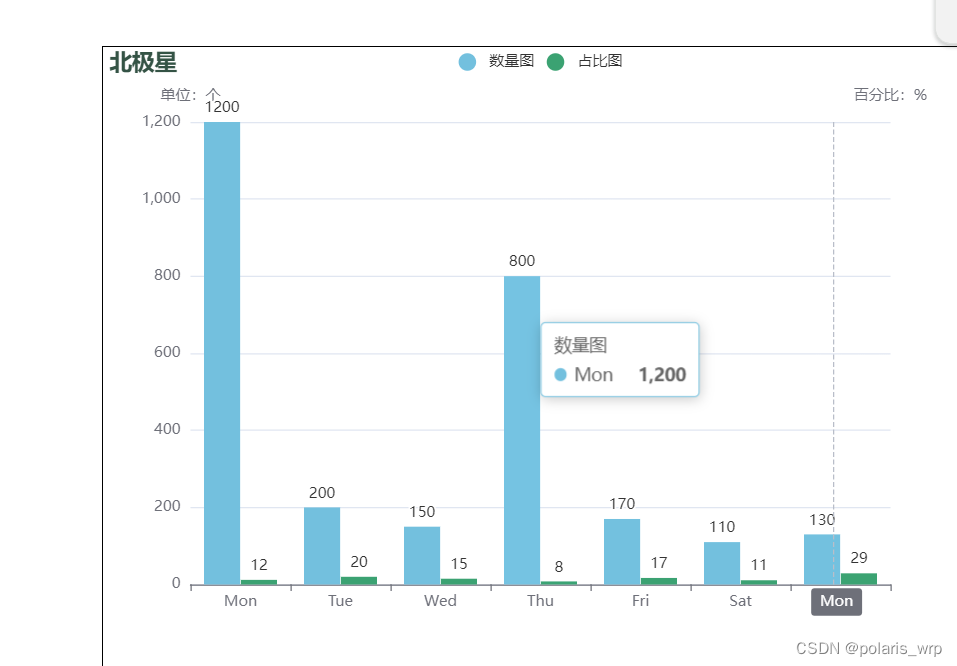
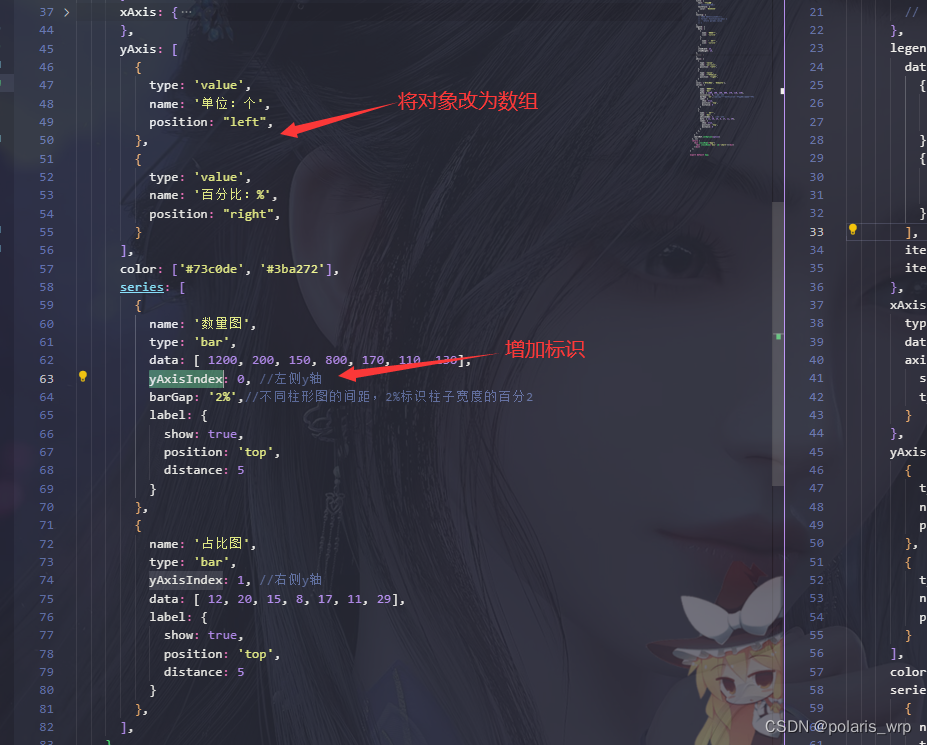
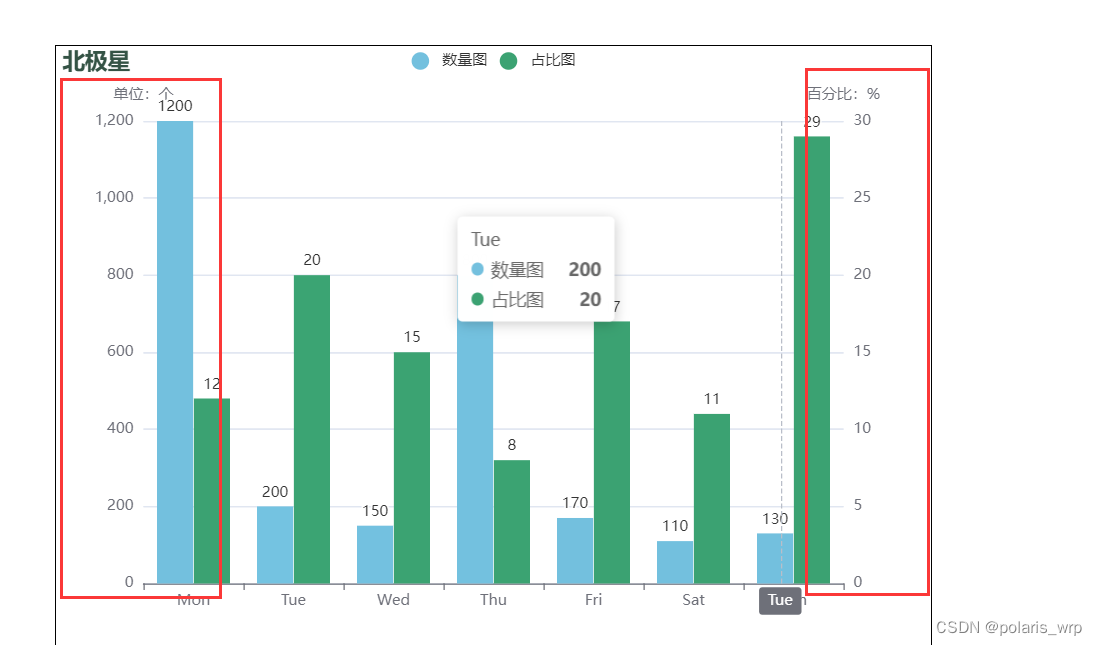

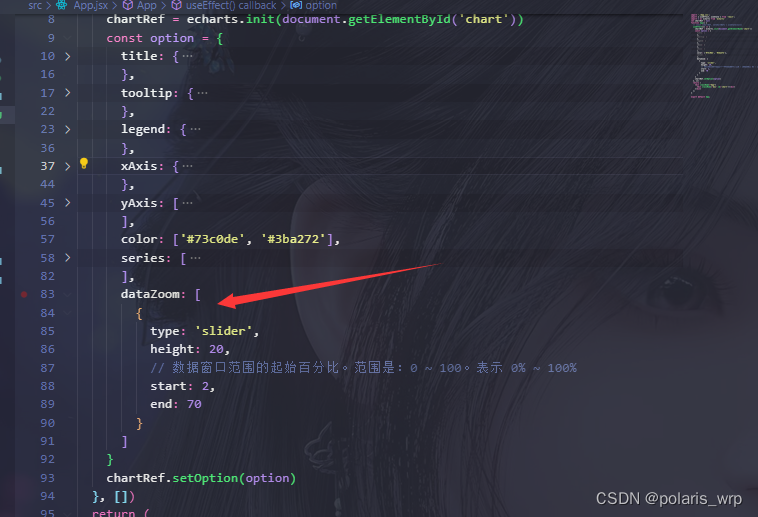
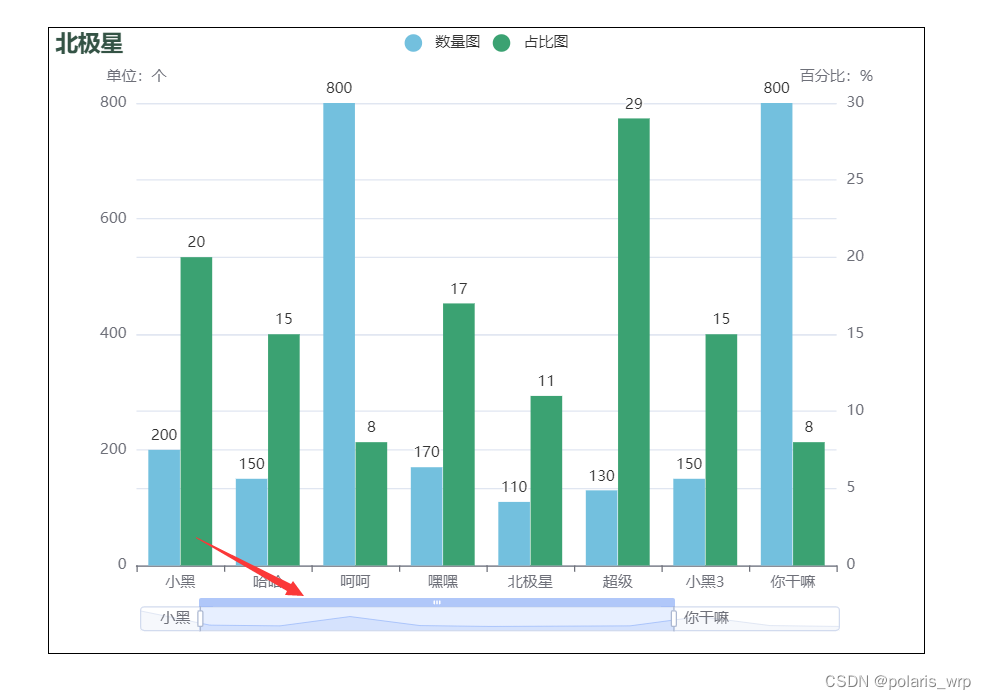
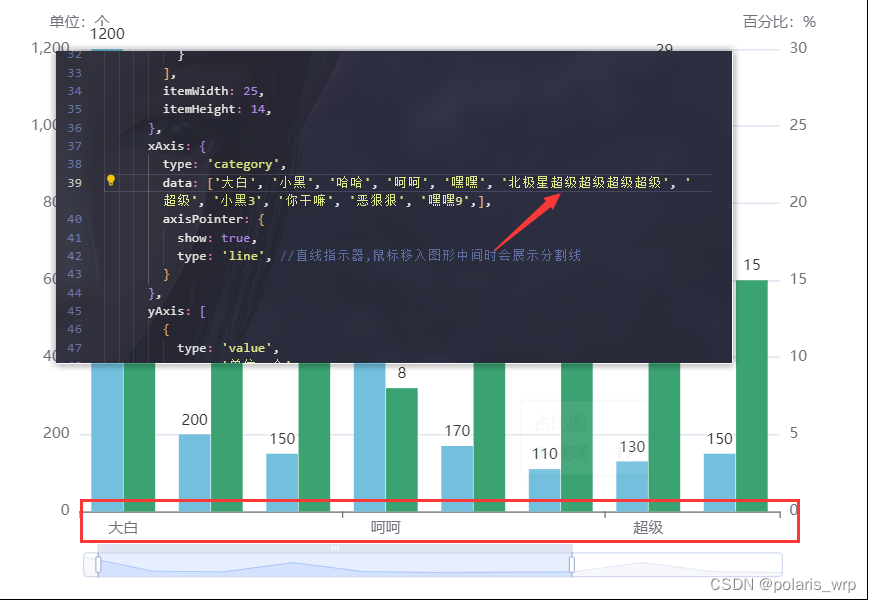
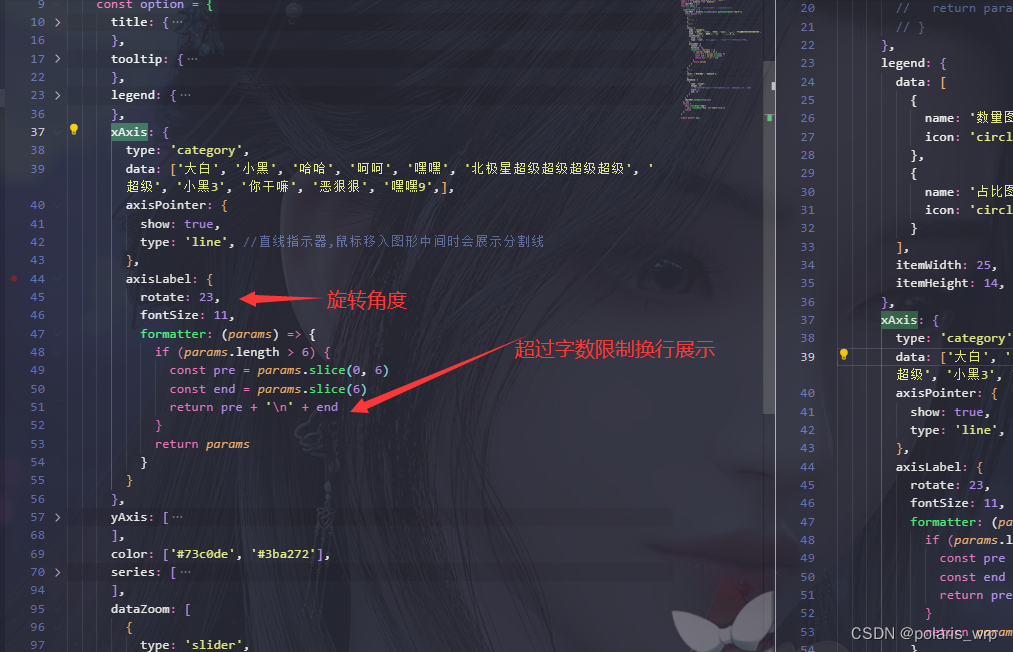
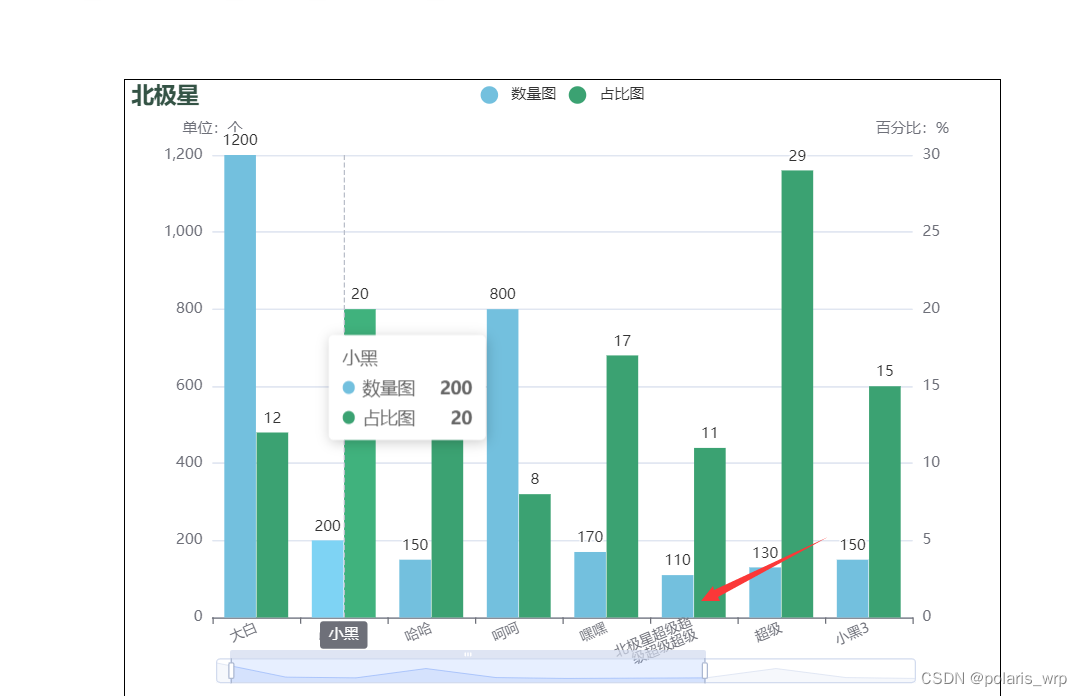





















 782
782











 被折叠的 条评论
为什么被折叠?
被折叠的 条评论
为什么被折叠?








